Android 기기를 컴퓨터 마이크로 사용하는 방법 — WO Mic
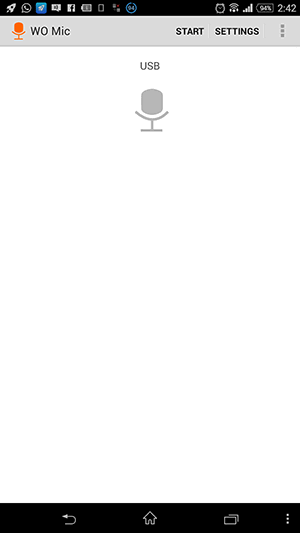
준비물
- Android 기기(앱 설치 가능)
- 컴퓨터(Windows 또는 macOS)
- 동일한 Wi‑Fi 네트워크(Wi‑Fi 방식 선택 시)
- USB 케이블(USB 방식 선택 시) 또는 Bluetooth 페어링 가능 장치(블루투스 선택 시)
중요: Windows에서는 WO Mic 드라이버가 필요합니다. macOS에서는 별도 드라이버 설치가 일반적으로 필요하지 않습니다.
단계별 설정 (Wi‑Fi 기준)
아래 단계는 Wi‑Fi 연결을 기준으로 설명합니다. USB나 Bluetooth는 더 단순하므로 Wi‑Fi에서 문제가 발생하면 해당 방법을 고려하세요.
Google Play 스토어에서 WO Mic 앱을 다운로드해 Android 기기에 설치합니다.
컴퓨터에서:
- Windows: WO Mic 클라이언트와 WO Mic 드라이버를 다운로드해 설치합니다.
- macOS: WO Mic 클라이언트만 설치합니다(드라이버 불필요).
Android 기기에서 WO Mic 앱을 실행합니다. 상단의 “Settings”(설정)를 탭합니다.
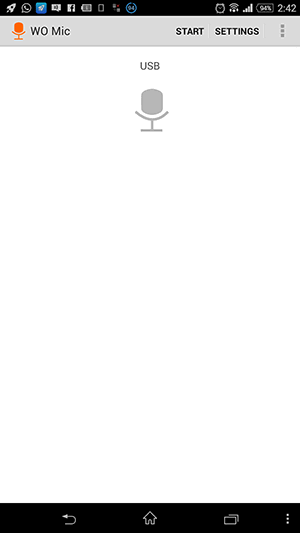
- 화면에서 “Transport”(전송 방식)를 탭하여 전송 방법을 선택합니다.
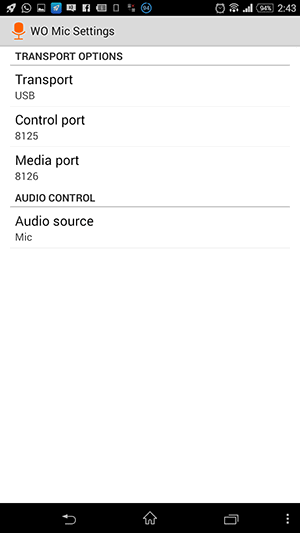
- 옵션 중에서 “WiFi”를 선택합니다.
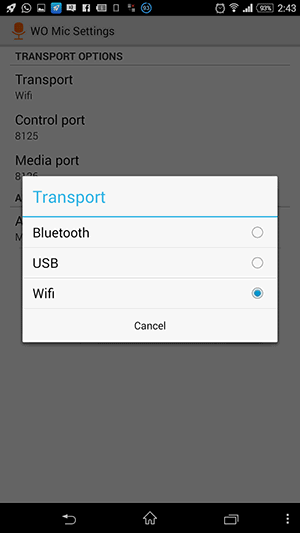
- 앱 메인 화면으로 돌아가면 IP 주소가 표시됩니다. 이 IP 주소를 적어 둡니다. 상단의 “Start”(시작)을 탭하여 마이크 전송을 시작합니다.
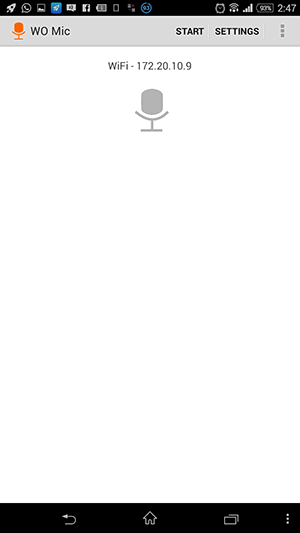
- 컴퓨터에서 WO Mic 클라이언트를 실행합니다(Windows의 아이콘 더블클릭 또는 macOS Launchpad에서 “WO Mic Client” 검색).
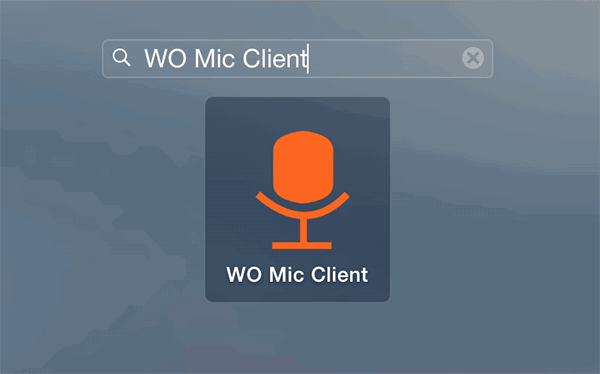
- 클라이언트가 실행되면 “Target IP address”(대상 IP 주소) 입력란에 Android 앱에서 확인한 IP를 입력합니다. Control port와 Media port는 기본값을 유지합니다. “Play in speaker”(스피커로 재생) 옵션을 체크하여 입력 확인이 가능합니다. 그런 다음 “Connect”(연결)를 클릭합니다.
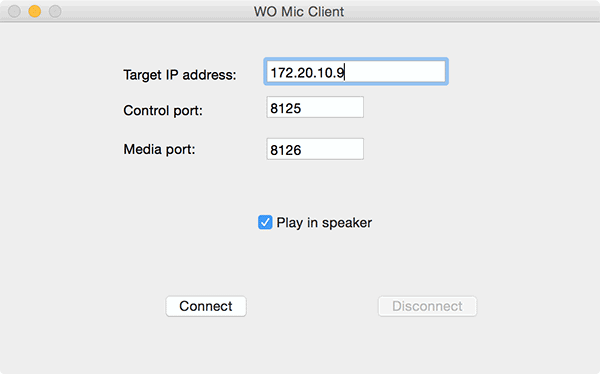
- 연결이 성공하면 Android 기기의 마이크로 들어오는 음성이 컴퓨터로 전송됩니다. 중지하려면 컴퓨터 클라이언트에서 “Disconnect”를 클릭하거나 Android 앱에서 “Stop”을 탭합니다.
빠른 검증(테스트 케이스)
- 단계별 확인: 앱에서 “Start”를 누른 후 컴퓨터에서 “Connect”를 클릭해 소리가 즉시 들리는지 확인합니다.
- 시스템 입력 확인(Windows): 녹음 장치 목록에 “WO Mic”가 나타나는지 확인합니다.
- 테스트 녹음: 음성 녹음 앱이나 화상회의 앱(예: Zoom)에서 입력 장치로 WO Mic을 선택하고 테스트 통화를 해봅니다.
문제 발생 시 점검 목록
중요: 연결이 안 될 때 아래 항목을 순서대로 확인하세요.
- 동일 Wi‑Fi 네트워크: Android 기기와 컴퓨터가 같은 서브넷(같은 라우터)에 연결되어 있는지 확인합니다.
- 방화벽: 컴퓨터 방화벽이 WO Mic 클라이언트의 네트워크 연결을 차단하고 있지 않은지 확인합니다.
- IP 주소 재확인: 앱에 표시된 IP를 올바르게 입력했는지 확인합니다.
- 포트 충돌: 기본 포트가 이미 다른 서비스와 충돌하면 포트를 변경해 시도합니다.
- 앱 권한: Android에서 마이크 권한이 허용되어 있는지 확인합니다.
문제가 계속되면 USB나 Bluetooth 연결로 전환해 보세요.
언제 이 방법이 실패하는가 (제한 사항)
- 네트워크 품질이 낮으면 지연(latency)이 느껴질 수 있습니다. Wi‑Fi 신호가 약하면 음성 끊김이나 지연이 발생합니다.
- 특정 기업 네트워크나 공용 Wi‑Fi에서는 내부 통신이 차단될 수 있어 연결이 되지 않을 수 있습니다.
- 높은 오디오 품질을 요구하는 녹음(스튜디오 녹음 등)에는 적합하지 않습니다. 휴대폰 내장 마이크의 한계가 있습니다.
대안 방법
- USB 연결: Android를 USB로 연결하고 WO Mic에서 USB 전송을 선택하면 더 안정적이고 지연이 적습니다.
- Bluetooth 헤드셋: 별도 Bluetooth 헤드셋이나 이어폰을 사용해 컴퓨터에 페어링하면 간단히 마이크로 활용할 수 있습니다.
- 외장 USB 마이크: 장기적으로 마이크가 자주 필요하다면 USB 콘덴서/다이나믹 마이크를 구입하는 것이 가장 안정적입니다.
보안 및 개인정보 주의사항
- WO Mic은 오디오를 네트워크로 전송합니다. 민감한 음성 데이터(개인정보, 비밀번호 등)를 송수신할 때는 공용 네트워크 사용을 피하세요.
- 회사 정책상 네트워크 오디오 전송이 금지된 환경에서는 IT 관리자에게 문의하세요.
역할 기반 체크리스트
- 일반 사용자: 앱 설치 → Wi‑Fi 선택 → IP 확인 → 컴퓨터에서 연결 → 테스트 통화
- IT 관리자: 방화벽 예외 설정 → 네트워크 세분화 확인 → 보안 정책 검토
SOP(짧은 작업 절차)
- Android에 WO Mic 설치.
- 컴퓨터에 WO Mic 클라이언트(Windows는 드라이버 포함) 설치.
- 두 기기를 동일한 네트워크에 연결.
- 앱에서 전송 방식 선택(권장: USB 또는 Wi‑Fi).
- IP 입력 및 연결 → 테스트 → 사용 종료 시 연결 해제.
간단한 의사결정 모델(언제 어떤 전송을 쓸까)
- 가장 안정적: USB(케이블이 가능할 때)
- 무선 편의성: Bluetooth(작업 간단)
- 거리와 유연성: Wi‑Fi(같은 네트워크에 있으면 사용)
수용 기준
- 연결 성공: 컴퓨터에서 WO Mic 입력이 인식되고 테스트 녹음이 성공해야 합니다.
- 음질 허용 범위: 회의나 통화에서 음성이 명확히 전달되어야 합니다.
요약
컴퓨터 마이크가 작동하지 않을 때 WO Mic으로 Android 기기를 임시 마이크로 활용하면 빠르게 문제를 해결할 수 있습니다. Wi‑Fi, USB, Bluetooth 등 여러 전송 방식이 있으므로 상황에 맞는 방법을 선택하세요. 네트워크 품질과 보안을 확인하면 안정적인 통화가 가능합니다.
중요: 회사 네트워크 또는 공용 네트워크에서 사용할 때는 보안 정책을 먼저 확인하세요.
저자
편집



